Wenn du einen digitalen Zwilling auswählst und auf den Button “Karte laden” klickst, kannst du den Zwilling und seine Unterzwillinge auf einer Karte sehen. Wie in anderen Anwendungen, z. B. Google Maps, kannst du den sichtbaren Ausschnitt der Karte durch Zoomen, Klicken und Ziehen verschieben.
Wenn du auf einen digitalen Zwilling klickst, siehst du dessen Datenpunkte und die aktuellen Werte.
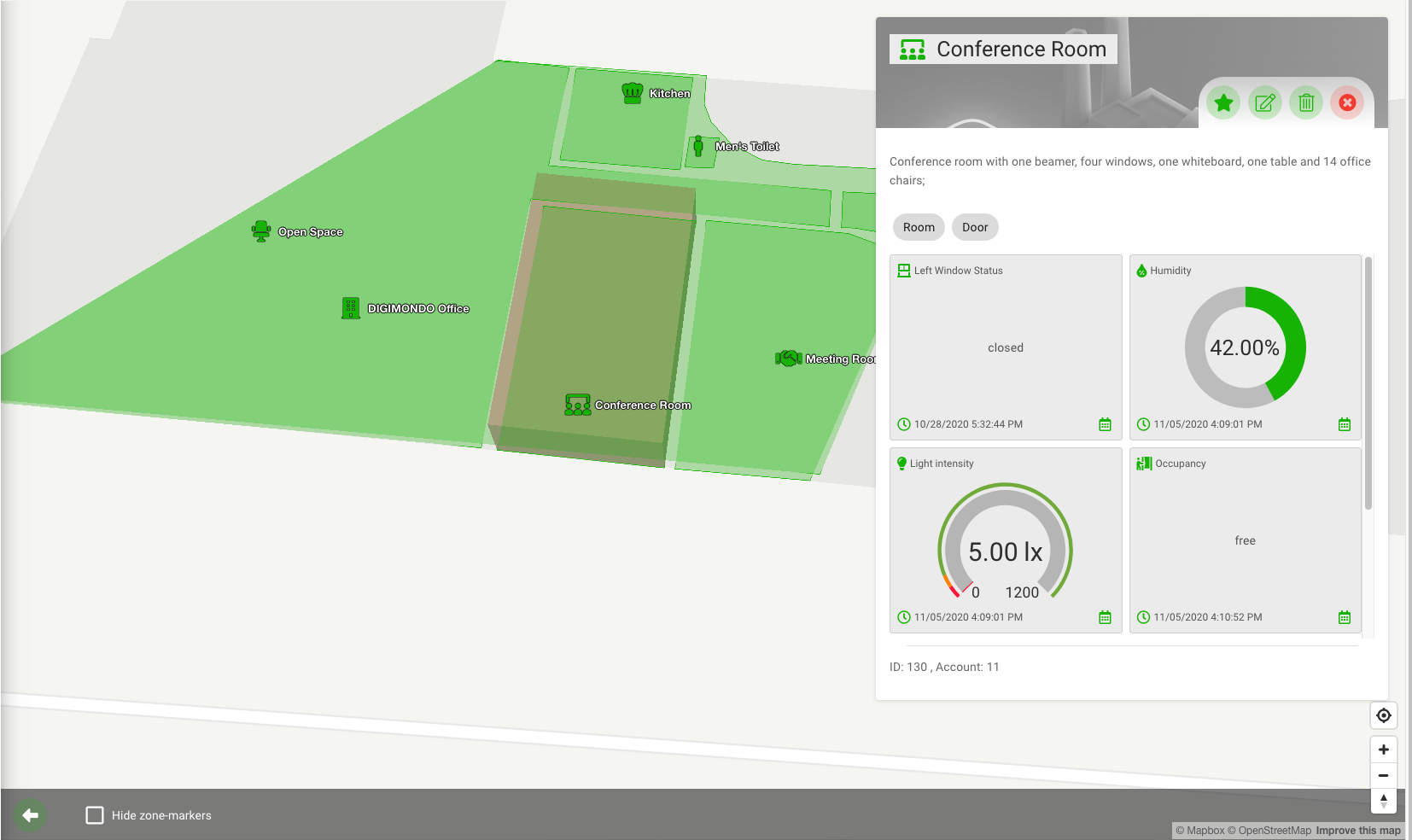
Fußleiste
In der Fußleiste der Kartenansicht lassen sich einige Einstellungen für die aktuelle Karte vornehmen.
Zurück Button
Mit Klick auf den “Zurück” Button () ist es möglich, auf die Detailansicht der Karte zurückzukehren.
Etagen
Dieser Button () ist nur sichtbar, wenn der Indoor-Modus aktiviert ist. Hierüber kann einfach zwischen den Etagen gewechselt werden.
Etagen Switcher
Mit Klick auf den Button mit dem Ebenen-Symbol () lässt sich der Etagen Switcher öffnen. Hier ist es möglich, den Indoor-Modus zu (de-)aktivieren.
Wurde einem oder mehreren Digitalen Zwillingen innerhalb der aktuellen Zwillings-Hierarchie der Zwillings-Typ “Gebäude” zugewiesen, ist es hier möglich, zwischen diesen Gebäuden zu wechseln. Ebenso kann hier zwischen Etagen (innerhalb dieser Gebäude) gewechselt werden.
Karten Einstellungen
Mit Klick auf den Button mit dem Zahnrad-Symbol () lassen sich die Karten Einstellungen öffnen. Hier ist es möglich, den Indoor-Modus zu (de-)aktivieren.
Diese Einstellungen kannst du speichern, in dem du den Button vor “Einstellungen speichern” aktivierst. Die eingesetzten Einstellungen werden im Browser persistiert und beim nächsten Öffnen der Karte automatisch angewendet.
Datenpunkt Auswahl
Um die Datenpunkte mehrerer Zwillinge miteinander vergleichen zu können, ist hilfreich, einen Datenpunkt auswählen zu können, der dann bei allen Zwillingen – soweit vorhanden – auf der Karte, hervorgehoben angezeigt wird. Hierzu ist es notwendig, dass die Datenpunkte eine Visualisierung als “Messuhr” oder “Boolean-Standard” besitzen. Die Farbe mit der die Datenpunkte auf der Karte angezeigt werden, definierst du in jedem einzelnen Datenpunkt selbst, z.B. in der Visualisierung eines Datenpunkt-Werts als Messuhr. Diese Einstellungen kannst du speichern, in dem du den Button vor “Einstellungen speichern” aktivierst.
Maximal Alter der Datenpunkte
Datenpunkte unterschiedlicher Zwillinge haben häufig auch ein unterschiedliches Alter, die die Datenpunkte eventbasiert getriggert werden. Das führt in einigen Fällen dazu, dass die Werte dieser Datenpunkte nicht mehr miteinander vergleichbar sind. Hierfür gibt es die Möglichkeit, das Maximale Alter dieser Datenpunkte auszuwählen. Werte, die älter als das ausgewählte Alter sind, werden somit ausgegraut dargestellt.
Hat ein ausgewählter Datenpunkt gar keinen Wert, beispielsweise weil dieser Datenpunkt in einem Digitalen Zwilling nicht vorhanden ist, kann das Polygon hier zudem ausgeblendet werden.